点击查看:如何使用通用pe工具箱俩克隆u盘启动盘
点击查看:如何使用通用pe工具箱绕过开机密码
点击查看:刚买回来的u盘如何检测质量好坏 通用pe工具教你测试
点击查看:如何使用通用pe工具箱解决蓝屏0xc00000e9问题
点击查看:如何检测启动U盘是否制作成功
虽然通用pe工具箱u盘启动盘制作已经是十分简单了,但是还是有小部分的童鞋还是操作步骤还是有点模糊,今天小编就再发一篇文章给大家加强一下:
首先要下载最新的通用pe工具箱6.2版本,将它安装好。
1、安装好以后,我们插入u盘,再打开通用pe工具箱,就会出现下图这个界面;
(提示;如果在选择u盘框中找不到u盘的话,有可能是u盘有问题,或者是usb接口有问题,可以换到机箱后面的usb接口试试,u盘模式通常选择USB-HDD,文件系统选NTFS,如果不能完成制作,可以选择文件系统为FAT32模式试试,下面的u盘分配选择默认的即可。)
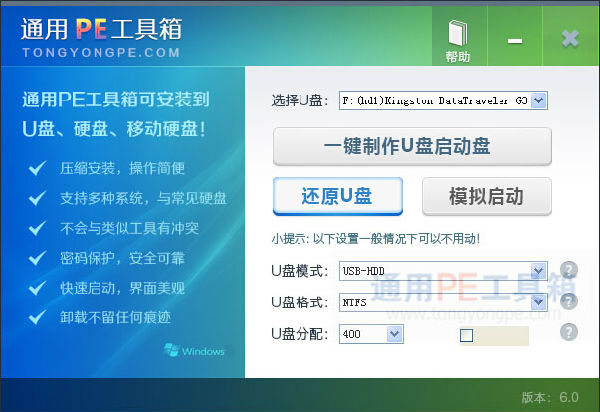
2、点击“一键制作u盘启动盘”,这时候会出现下图提示,如果u盘里面有重要的东西,请事先备份好。然后点击确定。

3、确定后,可以制作u盘启动了。
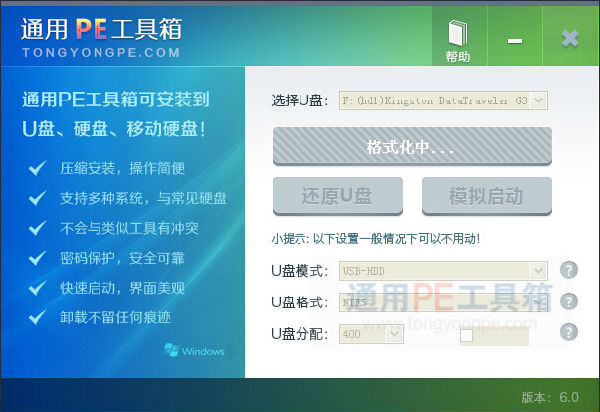
4、等上一分钟的左右就制作成功了。
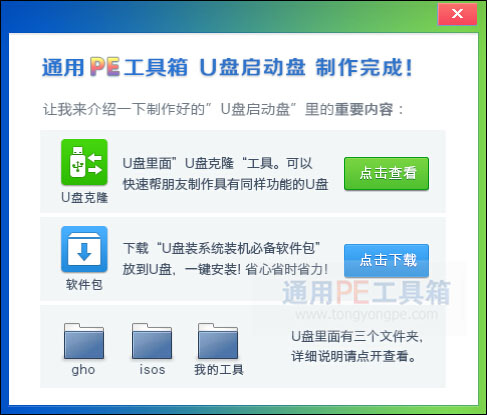
完成通用pe工具箱u盘启动盘制作后,下载要安装的系统镜像文件拷贝到u盘任意位置即可开始安装系统的下一步了。
相关文章